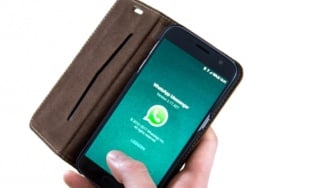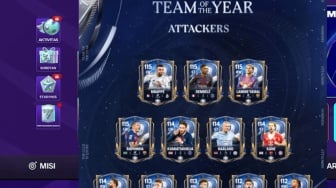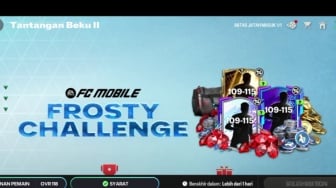- Buka aplikasi Pengaturan HP Android.
- Navigasikan ke bagian Opsi Penyimpanan jika berlaku, atau buka Penyimpanan > Aplikasi .
- Jika perangkat Anda mengizinkan, urutkan aplikasi berdasarkan ukurannya.
- Jika tidak, periksa setiap aplikasi secara manual untuk menemukan aplikasi dengan ukuran data besar.
- Buka aplikasi yang ingin Anda kelola (yang menghabiskan banyak ruang penyimpanan) dan pilih opsi Hapus Cache .
Cara 3: Bersihkan Direktori Android/obb & Android/data
Saat Anda mencopot pemasangan aplikasi dari perangkat, terkadang filenya tidak terhapus seluruhnya dari sistem.
Hal ini dapat terjadi karena masalah tertentu pada pembaruan yang tidak kompatibel dengan aplikasi, atau dapat disebabkan oleh peluncur pihak ketiga yang tidak sepenuhnya dioptimalkan untuk perangkat spesifik Anda.
Akibatnya, beberapa file aplikasi mungkin tetap ada di penyimpanan perangkat Anda bahkan setelah Anda menghapus aplikasi tersebut.
Jika Anda sudah mencoba metode sebelumnya untuk menghapus penyimpanan Lainnya dan tidak berhasil, Anda dapat mencoba metode ini untuk secara manual membersihkan file aplikasi sisa dari aplikasi yang dihapus di penyimpanan lokal Anda.
Caranya:
- Buka aplikasi Manajer File pilihan Anda.
- Buka bagian Pengaturan pada Manajer File dan aktifkan opsi untuk Tampilkan File & Folder Sistem atau Tampilkan file tersembunyi.
- Arahkan ke direktori /Android/obb di pengelola file Anda.
- Dalam direktori ini, sebagian besar file akan memiliki nama seperti com.ABC.XYZ , dengan ABC mewakili nama pengembang, dan XYZ mewakili nama aplikasi.
- Lihat bagian ini untuk menemukan nama aplikasi yang sebelumnya Anda hapus.
- Jika Anda menemukannya, lanjutkan dan hapus.
- Setelah Anda selesai dengan direktori /Android/obb , navigasikan ke direktori /Android/data .
Cara 4: Reset Pabrik Smartphone Android Anda
Jika semuanya gagal, pertimbangkan untuk mengatur ulang perangkat Anda ke pengaturan awal pabrik. Ini dapat membantu meningkatkan kecepatan HP Android dan memberi Anda awal baru dengan menyelesaikan masalah penyimpanan.
Sebelum melanjutkan dengan pengaturan ulang, pastikan untuk membuat cadangan perangkat Anda dengan benar. Anda dapat mencadangkan data Anda ke Google Drive, dan perangkat Samsung memiliki fitur yang disebut Smart Switch untuk pencadangan.
Baca Juga: Cara Mengatur Gambar di Microsoft Word, Rahasia Mempercantik Dokumen
Berikut cara melakukan reset pabrik pada Android Anda:
- Buka aplikasi Pengaturan di perangkat Anda.
- Gunakan bilah pencarian di bagian atas untuk menemukan opsi Reset pabrik atau Reset telepon.
- Pilih opsi ini untuk mengonfirmasi.
- Ikuti petunjuk di layar untuk melakukan reset pabrik, yang mungkin berbeda-beda tergantung antarmuka pengguna HP Android Anda.
- Setelah pengaturan ulang, pulihkan data Anda kembali ke perangkat secara selektif dan awasi penyimpanan perangkat Anda.
Itulah cara membersihkan File Others di Android dengan mudah. Kini, ruang penyimpanan di HP Anda pasti lebih lega. Selamat mencoba tutorial HP Android di atas!
Kontributor : Damai Lestari